Planos e Ofertas
Para criar assinaturas e fazer cobranças recorrentes, você deve cadastrar produtos do tipo assinatura no admin da Guru com, pelo menos, uma oferta vinculada.
No cadastro do produto, você pode inserir as informações básicas do plano ofertado como código de identificação, tipo, nome e imagem ilustrativa.
No cadastro da oferta, você pode definir componentes como valor da cobrança, formas de pagamento, além de regras da assinatura como intervalos, ciclos de cobrança, opções para troca de plano (upgrade e downgrade) e assim por diante.
Para vender assinaturas com a Ebanx, você precisa cumprir um conjunto de requisitos. Consulte o guia de Boas práticas para a venda de assinaturas com Ebanx para saber mais.
Nessa página:
Criar uma assinatura
Definir duração da assinatura (intervalos de cobrança)
Configurar assinatura com ciclos infinitos (cobrar até cancelar)
Configurar assinatura com limite de cobranças (ciclos pré-definidos)
Aplicar cupom de desconto na assinatura (ciclos com cupom de desconto)
Aplicar desconto por prazo na assinatura (ciclos com desconto)
Aplicar acréscimo por prazo na assinatura (ciclos com acréscimo)
Cadastrar opções para troca de plano (upgrade/downgrade)
Antes de começar, você precisa…
Ser usuário administrador ou ter permissão para realizar as ações a seguir.
Criar uma assinatura
A Guru cria automaticamente uma assinatura quando um cliente se inscreve em um plano usando o checkout da plataforma. O valor da cobrança, forma de pagamento, acréscimo, desconto, parcelamento, período de testes e outras configurações da oferta são aplicados à assinatura.
Para criar uma assinatura (cobrança recorrente) na Guru, siga os passos abaixo:
1 - Crie um produto
Cadastre um produto do tipo assinatura no admin da Guru. Se você vende diferentes planos para assinatura (ex. mensal, semestral e anual), deve cadastrar cada plano como um produto diferente.
2 - Adicione uma oferta
Adicione pelo menos uma oferta ao produto informando o valor da cobrança, formas de pagamento disponíveis, regras de parcelamento, frete (quando aplicável) e outras informações.
3 - Defina as regras da assinatura
Ainda na edição da oferta, você deve definir as regras da assinatura como intervalos, ciclos de cobrança e opções para troca de plano (upgrade e downgrade).
4 - Copie e divulgue o link de checkout
Após concluir o cadastro da oferta, você terá acesso aos links de checkout. Você deve copiar o link desejado e publicá-lo em uma página da web ou enviá-lo diretamente para seus clientes. Seu cliente deve concluir o checkout para que a assinatura seja criada no admin da Guru e vinculada ao cadastro do cliente.
Para saber como funciona o sistema de cobrança recorrente, consulte esse tópico.
Definir duração da assinatura (intervalos de cobrança)
Ao configurar uma cobrança recorrente, você deve definir a duração do ciclo da assinatura que, consequentemente, impacta na periodicidade que o sistema deverá realizar as próximas cobranças.
Como funciona
Ao expirar o ciclo de uma assinatura ativa, a Guru agenda e realiza a cobrança do próximo ciclo (renovação). Caso a forma de pagamento seja cartão de crédito, a cobrança é realizada automaticamente. Em caso de boleto bancário, PIX ou outras formas de pagamento offline, o sistema emite e envia para o cliente um e-mail1 contendo as instruções para pagamento.
A cobrança ocorre sempre no dia em que se inicia o novo ciclo da assinatura. Por exemplo: em uma assinatura com duração de 7 dias, a cobrança será realizada no 8º dia.
Para saber mais sobre como funcionam os ciclos de assinatura e o cálculo da data de renovação, consulte esse tópico.
(1) Você deve ativar o envio de e-mail transacional de vendas de acordo com a forma de pagamento da assinatura. Ex.: se você aceita pagamento de assinaturas com boleto bancário, ative a opção vendas com boleto impresso.
Configuração
A configuração correta do intervalo da assinatura exige o preenchimento de 2 campos:
Tipo de intervalo: corresponde à duração do ciclo da assinatura que pode ser em dias, meses, semanas ou anos.
Intervalo: corresponde ao tamanho do intervalo (numérica) - o valor informado será combinado ao tipo de intervalo selecionado.
Veja este exemplo mostrando a configuração de intervalos de assinatura para diferentes cenários:
Tipo de Intervalo | Intervalo | Duração da Assinatura | Renovação acontece |
Dias | 7 | Válida por 7 dias. | No 8º dia - início do novo ciclo. |
Meses(1) | 1 | Válida por 1 mês. | No 31º dia - início do novo ciclo. |
Semanas | 2 | Válida por 2 semanas. | No 15º dia - início do novo ciclo. |
Anos | 1 | Válida por 1 ano. | No 366º dia - início do novo ciclo. |
(1) Para assinaturas mensais, o cálculo do próximo ciclo terá como base o dia fixo, ou seja, a data que o comprador assinou a assinatura, por exemplo, se a assinatura começou no dia 5, a próxima cobrança será no dia 5 do mês seguinte. No entanto, se o dia de início foi 30 ou 31, a cobrança em meses com 28, 29 ou 30 dias será realizada no último dia útil do mês.
Você configura o intervalo da assinatura na oferta do produto de assinatura.
Configurar assinatura com ciclos infinitos (cobrar até cancelar)
Você pode definir que uma assinatura não terá prazo de expiração. Neste caso, o sistema vai realizar cobranças recorrentes até que a assinatura seja cancelada.
Por exemplo, uma plataforma de streaming pode possuir um “Plano XYZ” que é renovado automaticamente até que o cliente solicite o cancelamento da assinatura.
Para configurar corretamente uma assinatura com ciclos infinitos, informe:
Ciclos = 0 (zero)
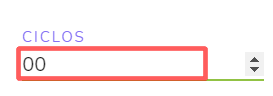
Você configura a quantidade de ciclos de cobrança na criação da Oferta do produto de assinatura.
(*) Você também pode determinar se a assinatura deve (ou não) ser cancelada por falha no pagamento.
Configurar assinatura com limite de cobranças (ciclos pré-definidos)
Você também pode definir que uma assinatura terá uma determinada quantidade de cobranças.
Por exemplo, um centro educacional pode possuir um “Curso XYZ” com duração de 12 meses que pode ser pago em 12 mensalidades.
Para configurar corretamente uma assinatura com limite de cobranças, informe:
Ciclos: número máximo de cobranças que deseja realizar para a assinatura - você deve informar um valor diferente de zero.
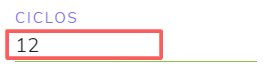
Você configura a quantidade de ciclos de cobrança na criação da Oferta do produto de assinatura.
(*) Você também pode determinar se a assinatura deve (ou não) ser cancelada por falha no pagamento.
Aplicar cupom de desconto na assinatura (ciclos com cupom de desconto)
Você pode configurar cupons com descontos nos ciclos de cobrança da assinatura. Você pode oferecer um desconto automático para compras à vista ou um código de cupom para ser aplicado no checkout, no momento da compra.
A configuração correta de ciclos com cupom de desconto na assinatura exige o preenchimento de 3 campos:
Tipos de Desconto: O cupom pode ser configurado para oferecer um valor fixo de desconto ou um percentual de desconto sobre o valor da assinatura.
Valor: valor do desconto - o valor informado será combinado ao tipo de desconto selecionado.
Máximo ciclos assinatura1: quantidade de ciclos da assinatura que o cupom poderá ser usado quando aplicado - exemplo: max ciclo assinatura = 2; significa que o cupom será aplicado para os próximos 2 ciclos da assinatura.
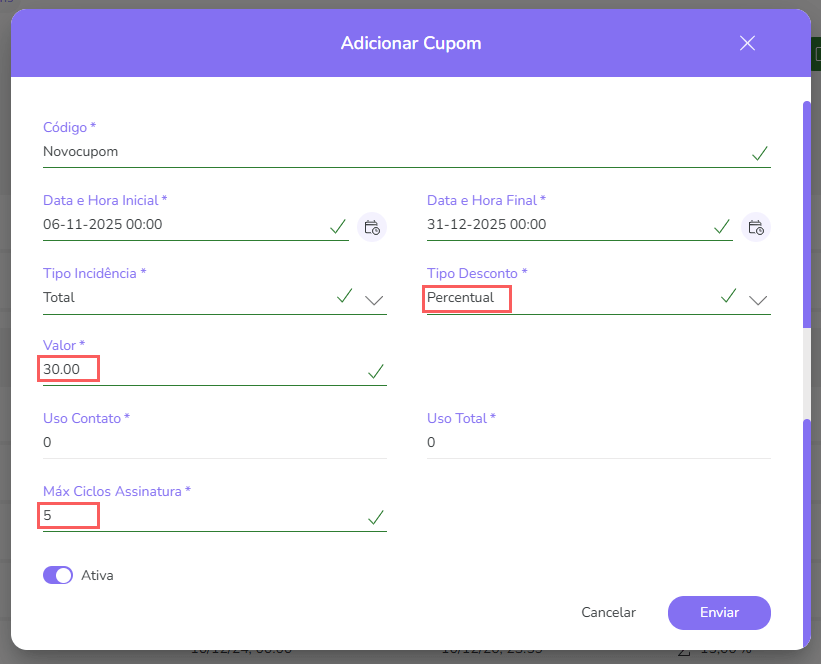
(1) O desconto do cupom pode ser aplicado em um ou mais ciclos da assinatura. Se um cupom com um máximo de 3 ciclos for aplicado a uma assinatura que já está no ciclo 2, o desconto será aplicado nos ciclos 3, 4 e 5 por exemplo.
Você pode limitar a utilização do cupom de desconto em produtos, ofertas ou emails/documentos. Acesse como configurar cupom de desconto.
Aplicar desconto por prazo na assinatura (ciclos com desconto)
Você pode aplicar um valor fixo de desconto nos primeiros “x” ciclos de cobrança da assinatura. Neste caso, o sistema vai realizar as “x” primeiras cobranças com um valor inferior às demais cobranças da assinatura.
Por exemplo, uma empresa de software pode possuir um “Plano XYZ” no valor de $ 100 e oferecer um desconto promocional de $ 50 nas 3 primeiras cobranças.
A configuração correta de ciclos com desconto na assinatura exige o preenchimento de 3 campos:
Valor: corresponde ao valor bruto da cobrança - sem desconto aplicado.
Desconto: corresponde ao valor fixo de desconto que será aplicado ao “x” primeiros ciclos de cobrança - você deve informar um valor maior que 0 no campo “Ciclos com desconto”.
Ciclos com desconto: corresponde ao nº de ciclos em que o desconto será aplicado.
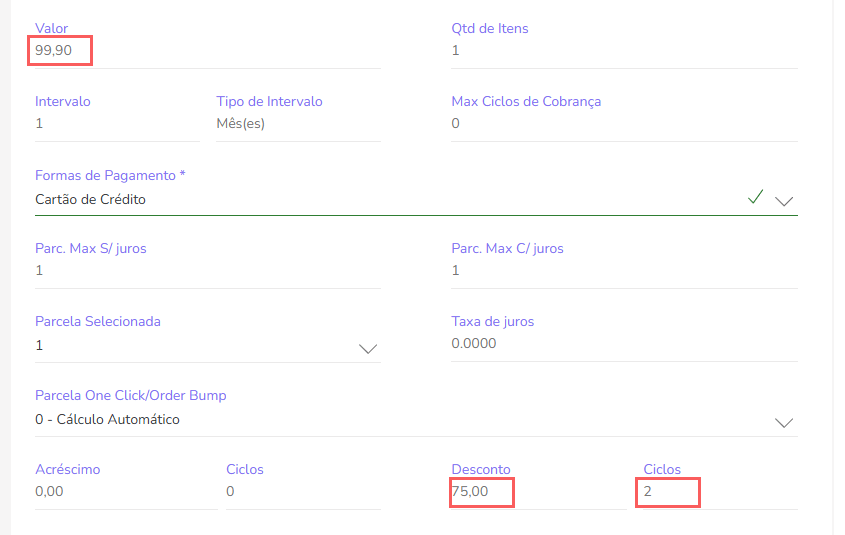
No cenário ilustrado, o sistema vai se comportar da seguinte forma:
Ciclo de Cobrança | Valor a cobrar do cliente |
|---|---|
1 | $ 50 |
2 | $ 50 |
3 | $ 50 |
(demais ciclos) | $ 100 |
Você configura ciclos com desconto na criação da Oferta do produto de assinatura.
Aplicar acréscimo por prazo na assinatura (ciclos com acréscimo)
Você pode aplicar um valor fixo de acréscimo nos primeiros “x” ciclos de cobrança da assinatura. Neste caso, o sistema vai realizar as “x” primeiras cobranças com um valor superior às demais cobranças da assinatura.
Por exemplo, um centro educacional pode possuir um “Curso XYZ” no valor de $ 100, com uma taxa de adesão no valor $ 80 na 1ª cobrança.
A configuração correta de ciclos com acréscimo na assinatura exige o preenchimento de 3 campos:
Valor: corresponde ao valor bruto da cobrança - sem acréscimo aplicado.
Acréscimo: corresponde ao valor fixo de acréscimo que será aplicado ao “x” primeiros ciclos de cobrança - você deve informar um valor maior que 0 no campo “Ciclos com acréscimo”.
Ciclos com acréscimo: corresponde ao nº de ciclos em que o acréscimo será aplicado.
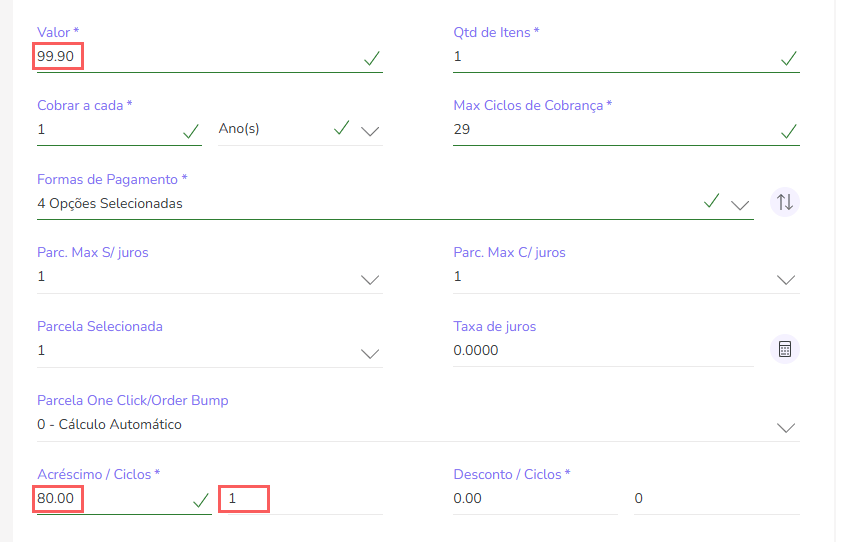
No cenário ilustrado, o sistema vai se comportar da seguinte forma:
Ciclo de Cobrança | Valor a cobrar do cliente |
|---|---|
1 | $ 180 |
2 | $ 100 |
(demais ciclos) | $ 100 |
Você configura ciclos com acréscimo na criação da Oferta do produto de assinatura.
Cadastrar opções para troca de plano (upgrade/downgrade)
Se você possui diferentes planos para assinatura, você pode configurar as opções para troca de plano (upgrade e downgrade).
Quando um plano possui itens cadastrados para downgrade (opção inferior) e upgrade (opção superior), uma assinatura ativa pode ser alterada a qualquer momento para uma das opções disponíveis.
Caso tenha webhooks de assinaturas configurados, só será gerado um novo webhook quando realizada a cobrança, e não quando houver alteração no admin/meus pedidos.
O Upgrade ou Downgrade sempre será feito pelo valor da oferta, e não contempla acréscimos ou descontos que possam haver.
Por exemplo, uma empresa que possui 3 planos disponíveis (Light, Básico e Premium) pode permitir a troca de plano da seguinte forma:
Plano Contratado | Opções para Downgrade | Opções para Upgrade |
|---|---|---|
Light | (não se aplica) | Básico |
Premium | ||
Básico | Light | Premium |
Premium | Light | (não se aplica) |
Básico |
Você adiciona opções para troca de plano na edição da Oferta do produto de assinatura.
